![]()

Tutorial original creado por Vérone el 9 de abril de 2010
Puedes encontrar el tutorial original aqui
Material
1.Tubes
Tube femme de Ravens Dezigner
Tube fleur de Guismo en el grupo FlowerPower Guismo
Tube couple de Feeling Rose
Tube balcon de Anny
Tube coeur de Sischu a partir de una imagen de Gerd Altmann en Pixelio.de
2.Filtros
Fitro Mehdi_Absolute Colors
Filtro Mehdi_Sorting Tiles
Filtro Simple
Filter Unlimited_Render
Filtro Xero_Porcelaine
Puedes encontrar la mayor parte de los filtros aqui
Esta traducción está registrada en Twi
Si quieres puedes ayudarte de la regla para situarte en la realización del tutorial
Marcador (Arrastra con el raton)

Si estais listos, podemos comenzar
Abrir todos los tubes en el psp. Duplicarlos (shift+D) y cerrar los originales)
ETAPA 1: El fondo
1.-
Activar la imagen 211otjq
Edición_ Copiar
Edición_ Pegar como nueva imagen
Imagen_ Cambiar de tamaño_ Redimensionar a 800 x 600 pixels
(proporciones sin seleccionar)
Ajustar_ Desenfocar_ Desenfoque Radial
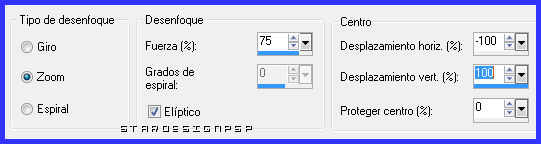
2.-
Efectos_ Complementos_ Mehdi/ Absolute Color
Efectos_ Complementos_ Mehdi/ Absolute Color

3.
Efectos_ Complementos_ Mehdi/ Sorting Tiles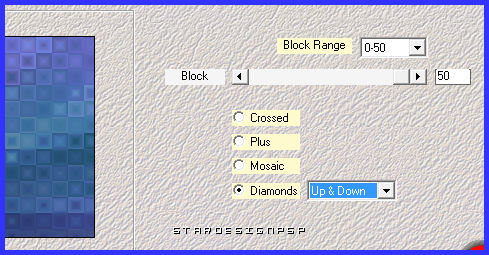
ETAPA 2 : las nubes
1.-
Capas_ Duplicar
Efectos_ Complementos_ Simple/ Pizza Slice Mirror
Imagen_Espejo
Efectos_ Efectos de Borde_ Realzar
2.-
Efectos_ Complementos_ Unlimited/ Render/ Difference Clouds
Efectos_ Complementos_ Mehdi_Absolute Color

Capas_ Modo de capas_ Luz Fuerte
ETAPA 3 : la pareja
Activar el tube_Couples7
Edición_ Copiar
Edición_ Pegar como nueva capa
Imagen_ Cambiar de tamaño_ Redimensionar al 70%
(todas las capas sin seleccionar)
Colocar en la esquina superior derecha
Capas_ Modo de capas_ Luminosidad Heredada
Opacidad al 90%
ETAPA 4 : el balcón
1.-
Activar el tube Annytubes_paisajes 396_25_03_2010
Edición_ Copiar
Edición_ Pegar como nueva capa
Imagen_Espejo
Capas_ Organizar_ Desplazar hacia abajo
Colocar al lado de la pareja
(ver modelo terminado)
Efectos_ Efectos de Borde_ Realzar
Capas_ Modo de capas_ Superposición
Efectos_ Complementos_ Xero/ Porcelain
Clic sobre reset_ Ok
2.-
Activar el tube _valentine_231102_TbS
Edición_ Copiar
Edición_ Pegar como nueva capa
Imagen_ Cambiar de tamaño_ Redimensionar al 40%
(todas las capas sin seleccionar)
Colocar bajo el arco del balcón

Capas_ Modo de capas_ Multiplicar
Efectos_ Efectos de Borde_ Realzar más
ETAPA 5 : el rostro
Activar el tube _Flower Beauty
Edición_ Copiar
Edición_ Pegar como nueva capa
Imagen_ Cambiar de tamaño_ Redimensionar al 90%
(todas las capas sin seleccionar)
Colocar a la izquierda
Efectos_ Complementos_ Adjust_Variations/ Midtones
Clic sobre soriginal
1 clic sobre more blue
ETAPA 6 : el marco
1.-
Capas_ Fusionar_ Fusionar todo
Edición_Copiar
2.-
Imagen_ Agregar bordes_ Simétrico_ 20 pixels en un color que contraste
Activar la varita mágica_ Seleccionar el borde
Edición_ Pegar en la selección
3.-
Efectos_ Complementos_ Mehdi/ Sorting Tiles
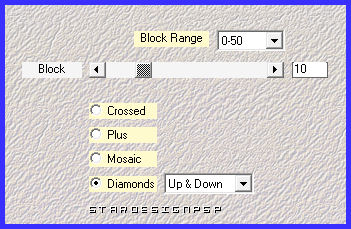
Efectos_ Efectos de Borde_ Realzar más
Ajustar_ Nitidez_ Enfocar
Efectos_ Complementos_ Unlimited/ Color Filters_ Color Booster
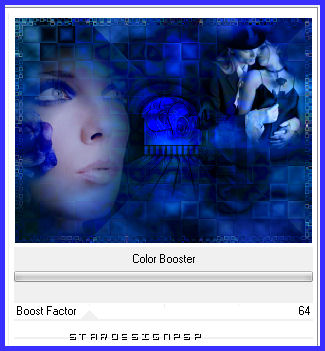
4.-
Selecciones_ Invertir
Efectos_ Efectos 3D_ Corte en el color negro
0_0_75_25
Selecciones_ Anular selección
5.-
Capas_ Duplicar
Imagen_ Cambiar de tamaño_ Redimensionar al 90%
6.-
Capas_ Duplicar
Imagen_ Cambiar de tamaño_ Redimensionar al 90%
ETAPA 7 : la flor
1.-
Activar el tube _ calguisloveflower1249
Edición_ Copiar
Edición_ Pegar como nueva capa
Imagen_ Cambiar de tamaño_ Redimensionar al 75%
(todas las capas sin seleccionar)
Colocar en el borde inferior
2.-
Ajustar_ Equilibrio de colores_ Imagen en negativo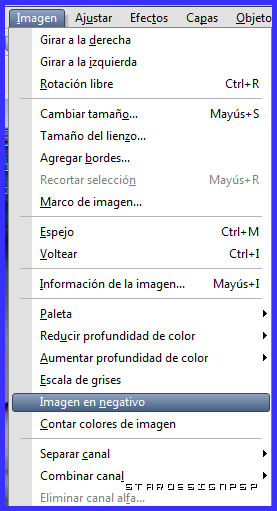
Efectos_ Complementos_ Xero/ Porcelain
Clic sobre Reset_ Ok
Capas_ Modo de capas_ Luminosidad
Efectos_ Efectos 3D_ Sombra en el color negro
0_0_60_20
3.-
Capas_ Fusionar todo
Imagen_ Agregar bordes_ Simétrico_ 2 pixels en el color #4040ff
ETAPA 8 : el título
1.-
Activar el tube titre_reflexion
Edición_ Copiar
Edición_ Pegar como nueva capa
2.-
Añadir vuestra firma
Fusionar todo
Guardar en formato Jpg optimizado
Gracias por haberlo hecho o interpretado
Vérone
veroreves@gmail.com
Este tutorial ha sido realizado por Vérone. Es una creación personal.Cualquier parecido con otro no será mas que coincidencia.
Prohibida su uso o divulgación sin el previo consentimiento de su autora


